Voordat we beginnen, zorg er dan voor dat beide voorraad synchroniseert met Google Sheets Vrij En Ultiem Versies worden geïnstalleerd en geactiveerd op uw site.
Navigeer vervolgens naar uw WP Dashboard → Stock Sync -instellingen → Google Sheets Kolommen en schakel de Productafbeelding weergeven optie.
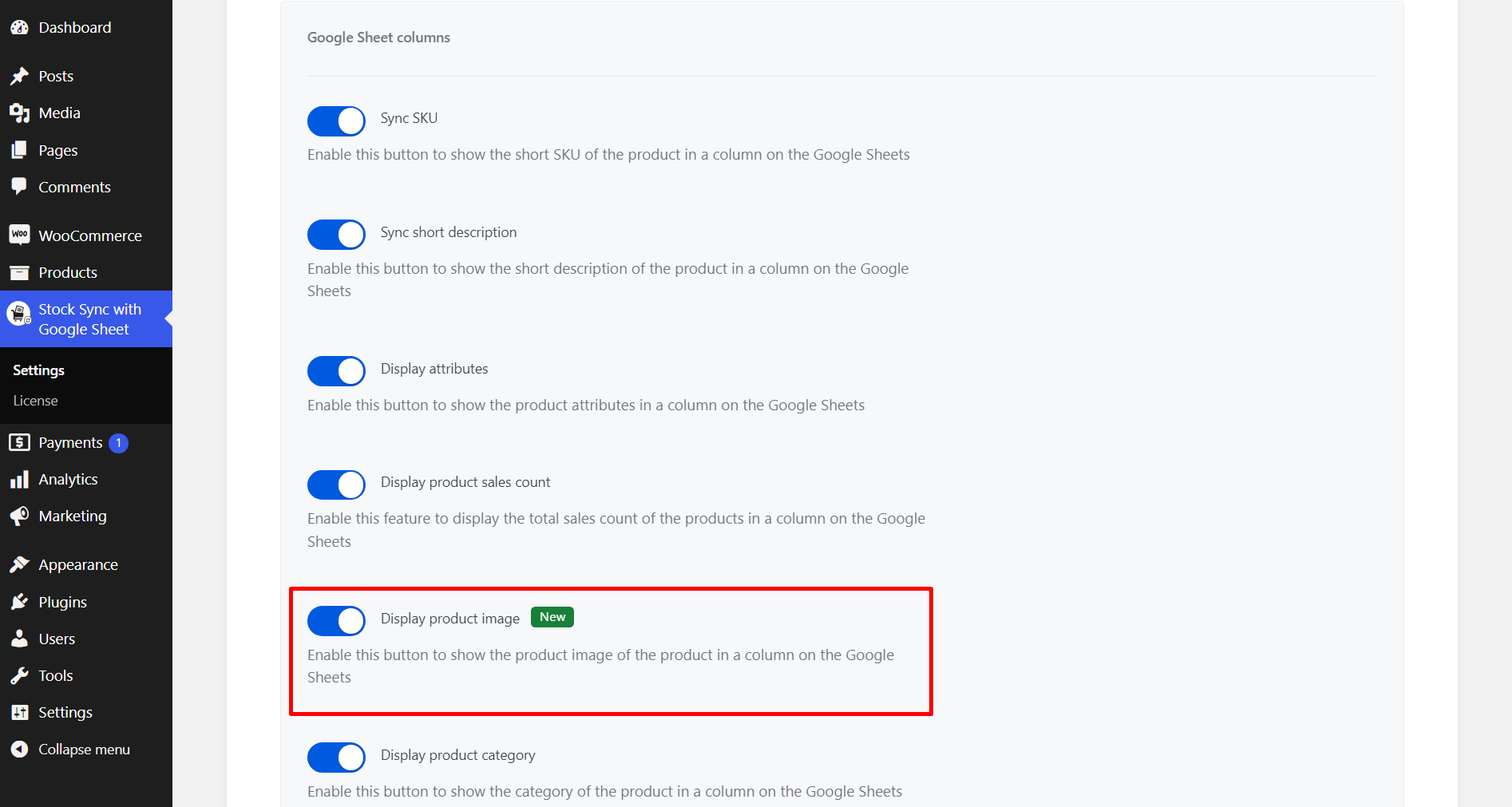
Ga nu naar de verbonden spreadsheet en u vindt een nieuwe kolom voor het toevoegen van productafbeeldingen. U kunt deze kolom gebruiken om afbeeldingsverbindingen te plakken die u wilt synchroniseren met WooCommerce -producten.
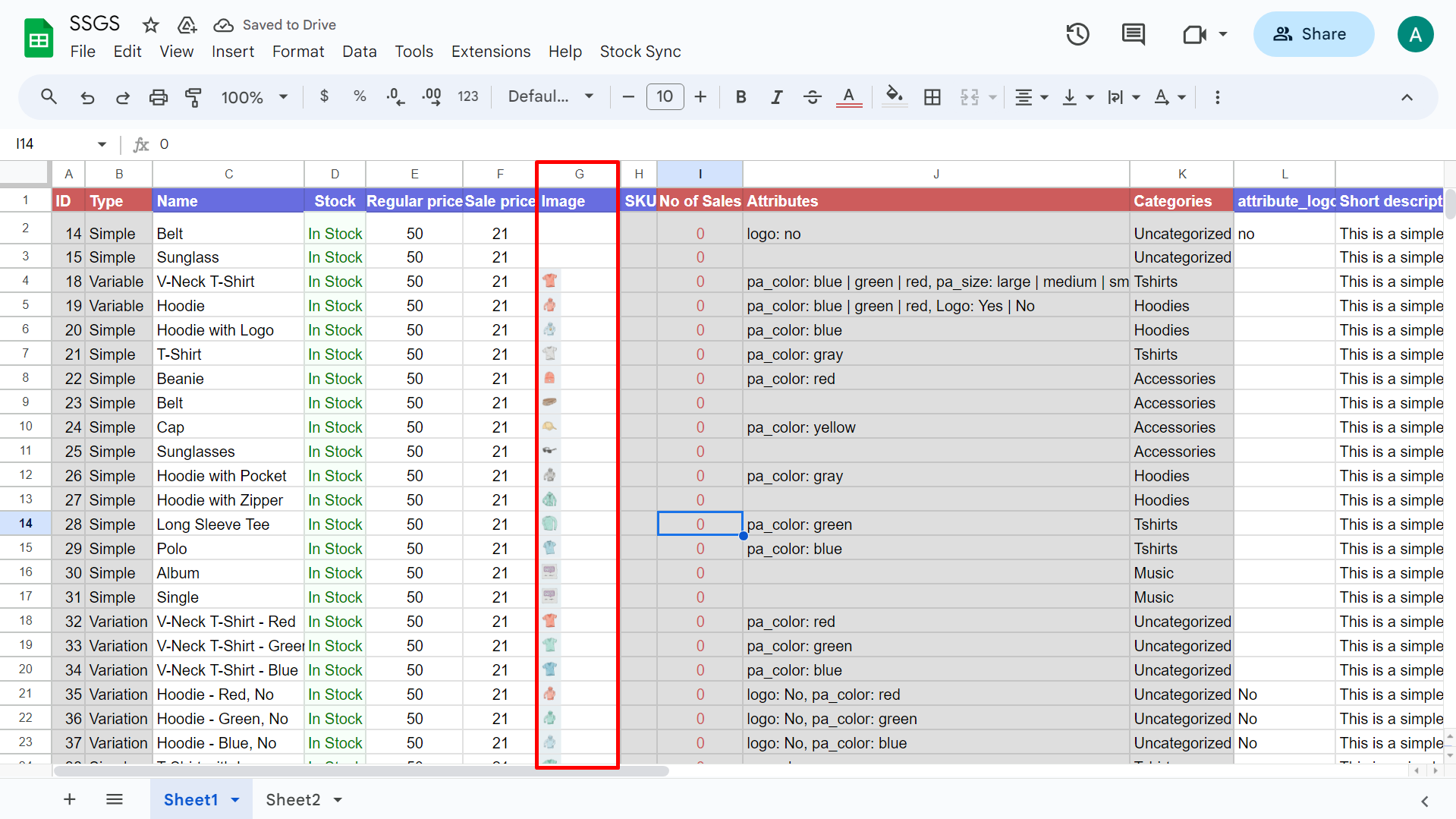
Dat is het. Zodra u een link plakt, wordt deze opgemaakt en wordt automatisch gesynchroniseerd met uw WooCommerce -winkel.
Bonustip: U kunt meerdere productafbeeldingen tegelijkertijd bijwerken en synchroniseren met behulp van onze bulkbewerkingsfunctie.





